Cách chèn ảnh vào Adobe Premiere để tạo logo cho video đơn giản
Trong quá trình edit video, chúng ta thường phải thêm ảnh vào video để minh họa cho nội dung, tạo điểm nhấn hoặc tạo logo đánh dấu bản quyền cho video. Bài viết hôm nay sẽ hướng dẫn bạn cách chèn ảnh vào Adobe Premiere cho nhiều mục đích khác nhau cực kỳ đơn giản. Cùng xem nhé.
Cách chèn ảnh vào Adobe Premiere cực dễ
Hướng dẫn chèn ảnh vào video này được Gitiho thực hiện trên phần mềm Adobe Premiere Pro 2024 ở hệ điều hành Windows 10. Nếu bạn sử dụng các phiên bản khác cũng có thể thực hiện các thao tác tương tự hoặc gần giống. Các bước thực hiện như sau:
Bước 1: Truy cập vào ứng dụng Adobe Premiere Pro đã tải về trên máy tính > nhấn vào New Project để khởi tạo dự án mới hoặc tìm chọn các video cũ đã chỉnh sửa gần đây ở mục Recent.
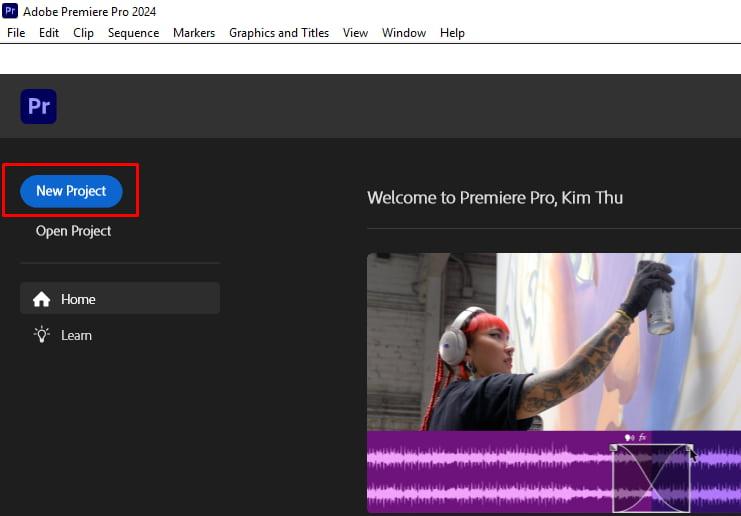
Nếu bạn tạo dự án mới thì hãy đặt tên cho dự án đó và nhấn Create để hoàn tất tạo file chỉnh sửa mới.
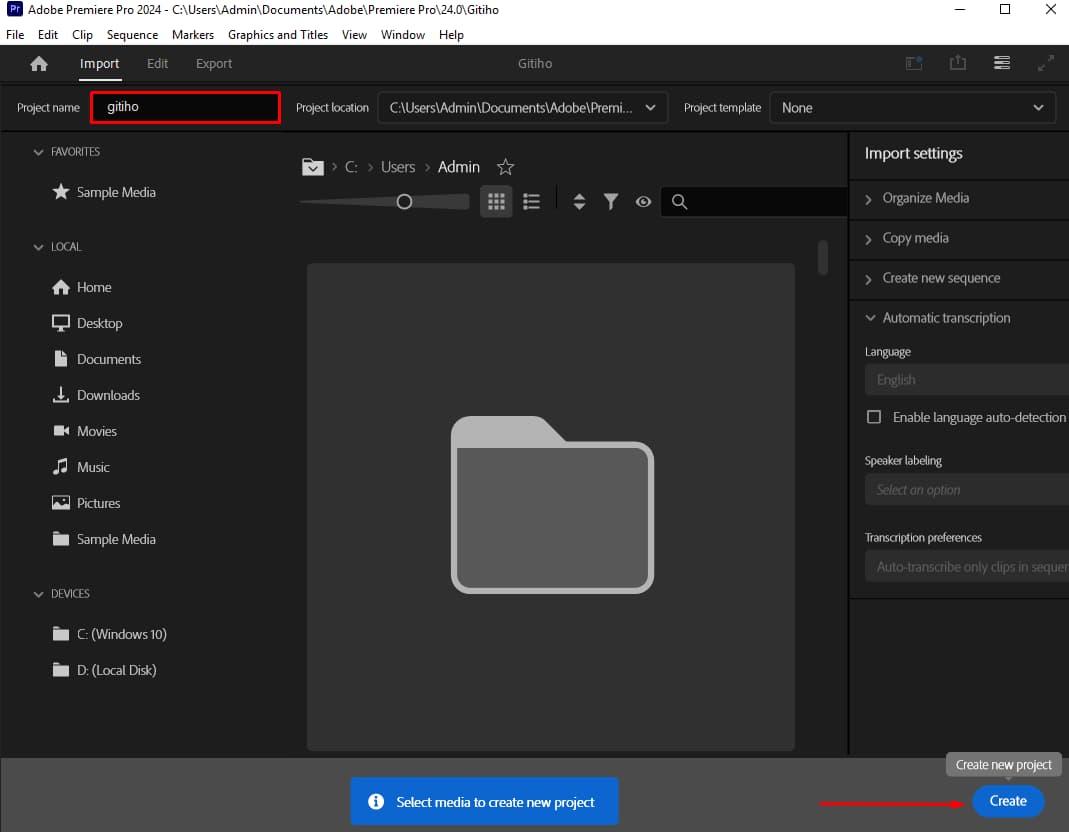
Bước 2: Tạo Sequence và thiết lập cấu hình video
Sequence là một khung dựng video nơi mà chúng ta sẽ edit và biên tập video trên đó. Và trước khi thêm video vào dự án để chỉnh sửa, bạn nên cấu hình Sequence trước.
Đầu tiên, bạn vào menu File trên thanh công cụ > New > Sequence hoặc nhấn tổ hợp phím tắt Ctrl + N để tạo Sequence.

Trong hộp thoại cài đặt New Sequence, bạn vào tab Sequence Presets và chọn một trong các Presets có sẵn ở danh sách hoặc có thể thiết lập thủ công trong tab Settings. Ở đây chúng tôi chọn chế độ Legacy > Digital SLR > 1080p > DSLR 1080p30 và đặt tên tại mục Sequence Name > nhấn OK để hoàn tất.

Bước 3: Bạn nhấn chuột vào Import media trong khung Project để thêm file video, hình ảnh, audio vào Adobe Premiere.
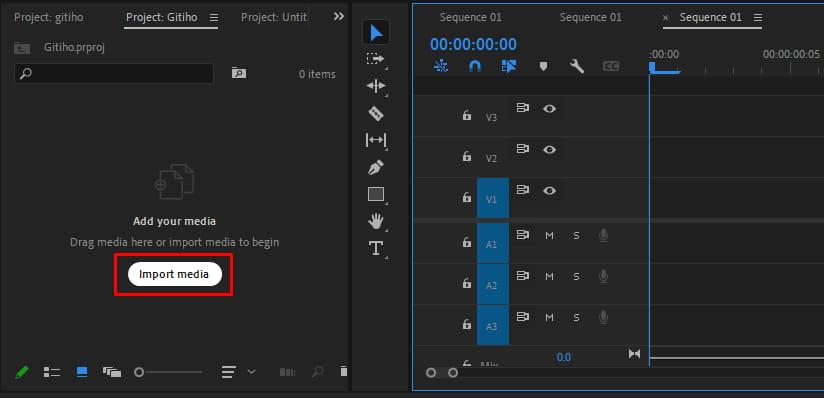
Bước 4: Nhấn giữ chuột vào kéo video cần chỉnh sửa và hình ảnh cần thêm vào video từ khung Project sang Sequence.
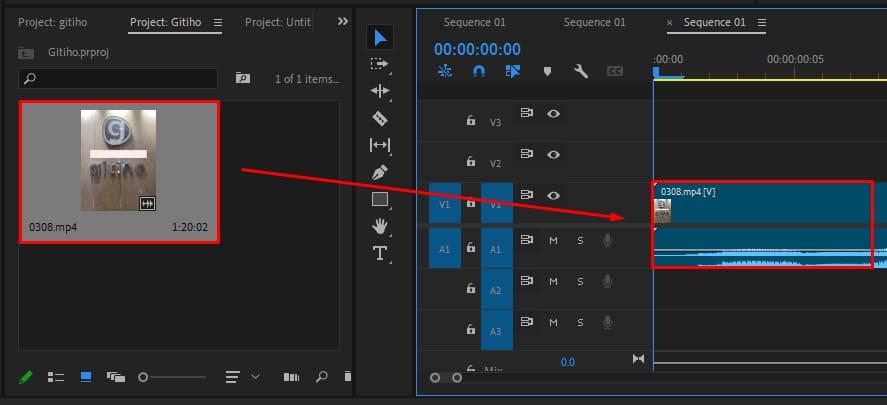
Bước 5: Sắp xếp thứ tự hình ảnh và video tùy theo mục đích của bạn. Chẳng hạn bạn muốn chèn hình ảnh làm logo cho video, bạn sẽ cho thanh timeline của hình ảnh lên trước video để logo có thể hiện đè lên video, và kéo thời gian hiển thị của logo cho đến hết video.

Bước 6: Trên tab Effect, chọn Effect Controls hay nhấn tổ hợp phím tắt Shift + 5 để mở bảng quản lý hiệu ứng Effect Controls.
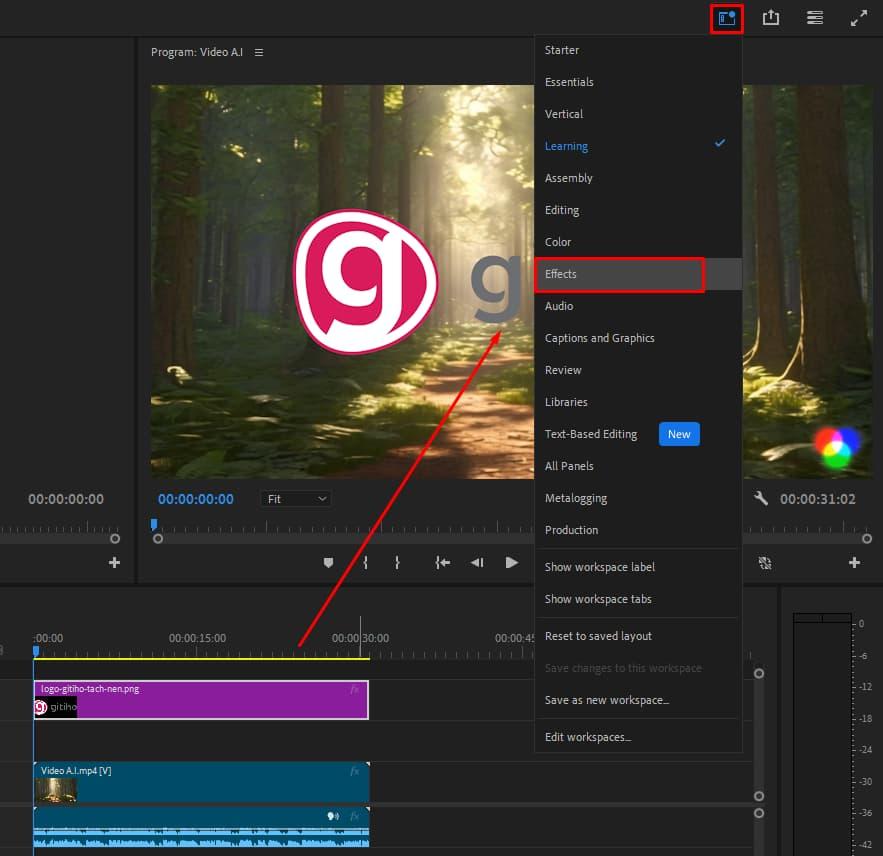
Bước 7: Cửa sổ Effect Controls hiện lên, bạn tìm đến mục Video, mở rộng mục Motion và cài đặt các thông số cho hình ảnh như Position (Vị trí), Scale (Độ lớn nhỏ) để điều chỉnh kích thước và vị trí cho logo trên video.
Hoặc bạn có thể kép thả chuột ở các góc cạnh của khung ảnh để điều chỉnh kích thước và vị trí. Khi đó, thông số của Position, Scale cũng sẽ thay đổi theo.

Bước 8: Sau khi chèn hình ảnh logo vào video, và hoàn thành biên tập, cắt ghép video trên Adobe Premiere xong, bạn có thể xuất video bằng cách vào File > chọn Export > chọn Media (hoặc nhấn tổ hợp phím tắt Ctrl + M). Xong thì nhấn Export là xong nhé.
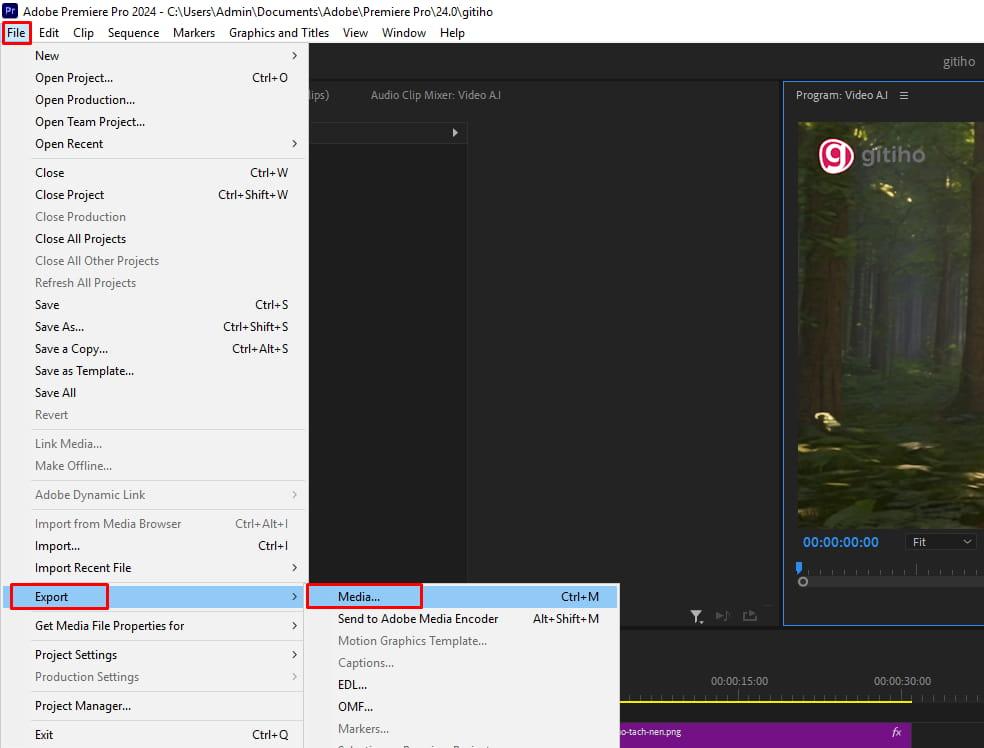
Nếu bạn là người mới và cần học sử dụng Adobe Premiere để chỉnh sửa và biên tập video cơ bản, bạn có thể tham khảo khóa học sau của Gitiho:
Học dựng video trên Premiere Pro từ cơ bản đến nâng cao
Tú Thanh AcademyNhưng nếu bạn muốn học quay dựng video từ A - Z thì Gitiho cũng có khóa học phù hợp cho bạn:
Trọn bộ quay dựng video cho người mới bắt đầu
Tú Thanh AcademyKhi nào thì bạn cần chèn ảnh vào video?
Thường khi edit video trên phần mềm bản quyền Adobe Premiere, chúng ta cần chèn ảnh vào video trong các trường hợp sau:
Minh họa cho nội dung: Khi video của bạn đang nói về một vấn đề nào đó mà bạn cần thêm bằng chứng hoặc thông tin bổ sung thì bạn có thể chèn ảnh vào video để mọi người hiểu rõ hơn về nội dung.
Tạo tiêu đề, intro hoặc outro cho video: Một cách mở đầu hoặc kết thúc video đơn giản đó là thêm những hình ảnh đã được edit phù hợp với nội dung đó.
Tạo điểm nhấn cho video: Trong một số phân đoạn của video, bạn có thể thêm hình ảnh để thu hút sự chú ý của người xem hay nhấn mạnh một thông tin cụ thể. Chẳng hạn đến phân cảnh hài hước thì chúng ta có thể chèn các hình ảnh meme vào khung hình.
Video mang dạng album ảnh: Có một số dạng video chúng ta sẽ biên tập ở dạng chạy ảnh như album cưới, kỷ niệm hay bài thuyết trình.
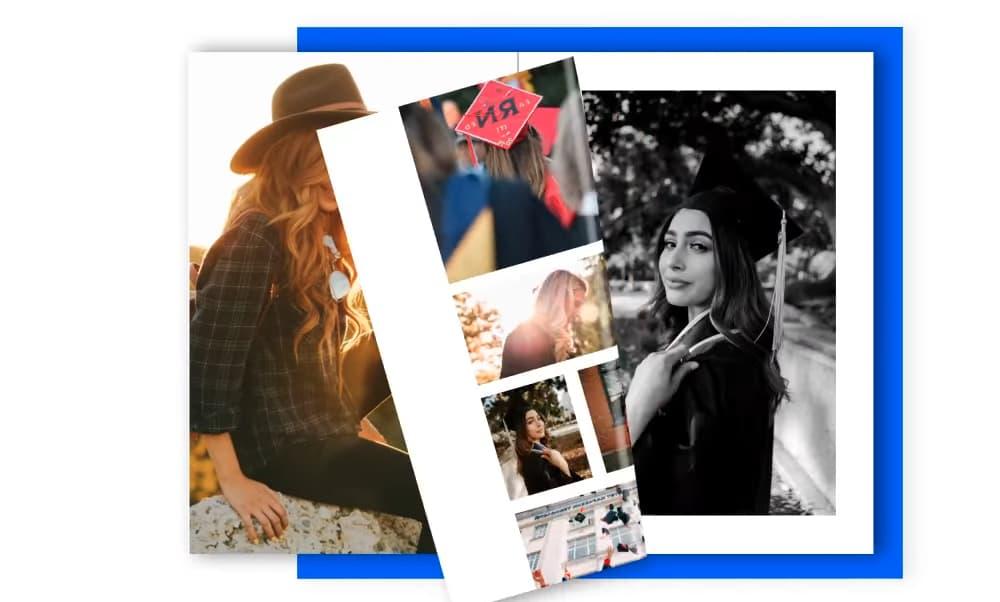
Chèn logo hoặc watermark cho video nhằm mục đích đánh dấu và nhận biết bản quyền cho video.
Chèn ảnh giới thiệu sản phẩm: Sẽ có những video review hay giới thiệu sản phẩm mà bạn cần chèn ảnh thực tế để người dùng dễ hình dung hơn.
Tạo hiệu ứng chuyển cảnh cho video: giữa các phần khác nhau của video bạn có thể chèn hình ảnh biểu thị cho sự kết thúc phần cũ và giới thiệu phần mới.
Kết luận
Trên đây là hướng dẫn chèn ảnh vào Adobe Premiere, cụ thể là chèn hình ảnh làm logo cho video cực đơn giản. Hy vọng nó sẽ giúp ích cho bạn trong quá trình edit và biên tập video. Chúc bạn thành công!
Khóa học Quay dựng video của anh Tú Thanh đã giúp cho hơn 10 ngàn học viên tại Gitiho tự tin tạo ra những chiếc video chất lượng, sáng tạo và thu hút.
Bạn có thể bấm học thử và trải nghiệm nhé!
Trọn bộ quay dựng video cho người mới bắt đầu
Tú Thanh AcademyGiấy chứng nhận Đăng ký doanh nghiệp số: 0109077145, cấp bởi Sở kế hoạch và đầu tư TP. Hà Nội
Giấy phép mạng xã hội số: 588, cấp bởi Bộ thông tin và truyền thông




.jpg)
.jpg)
.jpg)
